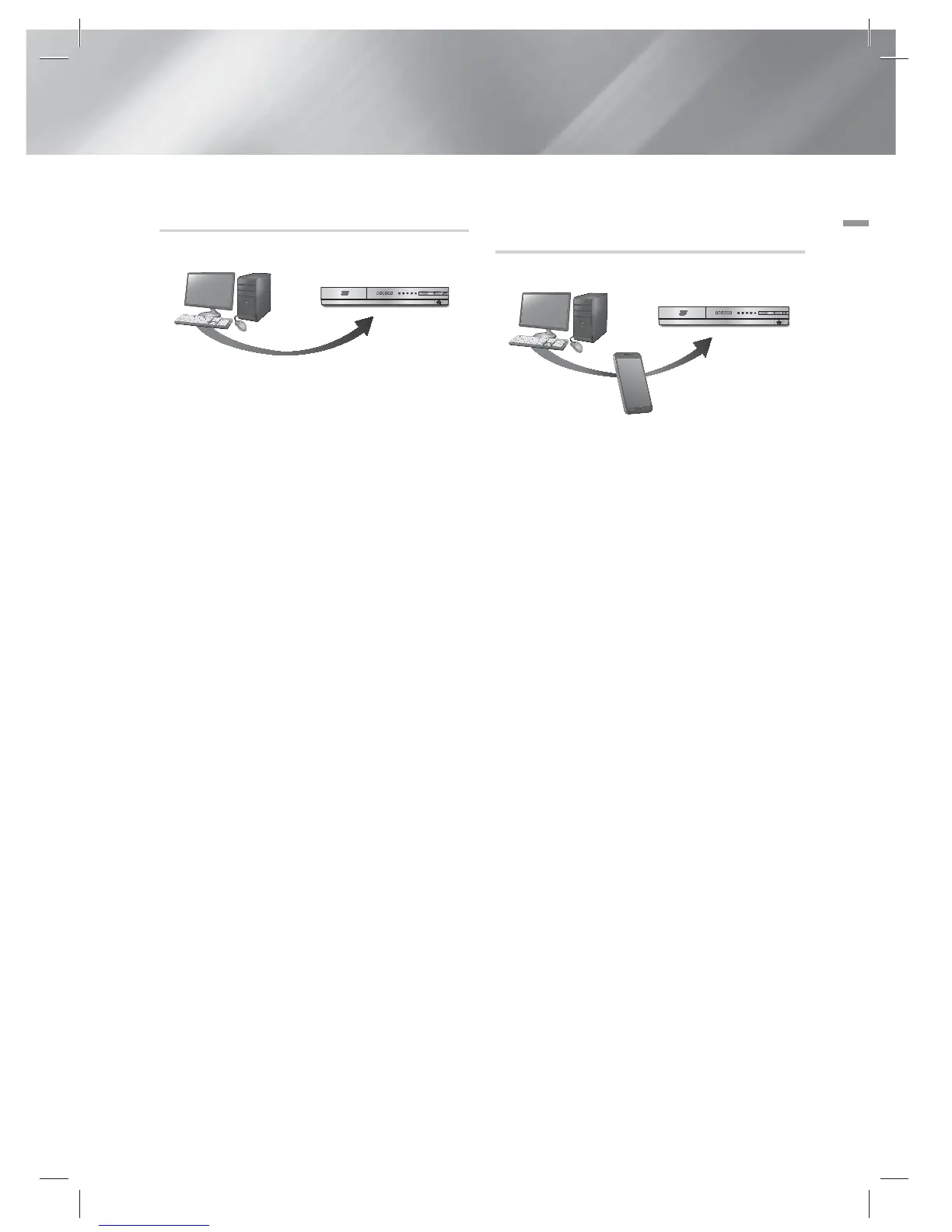Deutsch 39
|
05 Media Play
Inhalte auf Ihrem PC oder DLNA-Gerät
mit diesem Gerät wiedergeben
AllShare Verbindung
PC
Produkt
Wiedergabe
der PC-
Dateien
1 . Verbinden Sie das Gerät, Ihren PC und/oder
Ihr DLNA kompatibles Mobiltelefon mit dem
gleichen Netzwerk.
2 . Folgen Sie den Anweisungen aus
Installations- und Bedienungsanleitung der
AllShare Software, um die Geräte und Dateien
für die Wiedergabe einzurichten.
3 . Auf dem Home Bildschirm des Geräts
AllShare Play auswählen und anschließend
die
E
Taste drücken. Der AllShare Play
bildschirm wird angezeigt.
4 . Wählen Sie das angeschlossene kompatible
DLNA Gerät oder Ihren PC aus und drücken
Sie die
E
Taste Ein Bildschirm mit den
verfügbaren Dateien wird angezeigt.
5 . Wählen Sie die Dateien, die Sie wiedergeben
möchten, und drücken Sie die
E
Taste.
Steuern der Wiedergabe des sich auf
Ihrem PC befindenden Inhalts mit Hilfe
Ihres Smartphones
AllShare
Verbindung
Sendet Dateien vom PC
an das Gerät.
PC
Smart Phone
Produkt
Wiedergabe der
PC-Dateien
(Steht nur für Samsung Telefone mit AllShare
Unterstützung zur Verfügung.)
1 . Verbinden Sie das Gerät, Ihren PC und Ihr
DLNA kompatibles Mobiltelefon mit dem
gleichen Netzwerk.
2 . Folgen Sie den Anweisungen aus
Installations- und Bedienungsanleitung der
AllShare Software, um die Geräte und Dateien
für die Wiedergabe einzurichten.
3 . Bestätigen Sie in der AllShare Software auf
Ihrem PC, dass Ihr Telefon angeschlossen ist.
4 . Wählen Sie auf dem Telefon die Datei, die
Sie wiedergeben möchten und wählen Sie
anschließend das Gerät als Wiedergabegerät
aus.
5 . Starten Sie die Wiedergabe auf dem Telefon.
HT-E4200_XU_GER-0220.indd 39HT-E4200_XU_GER-0220.indd 39 2012-02-20 오후 5:13:202012-02-20 오후 5:13:20
